windows server 2016 远程桌面服务在哪
Posted
tags:
篇首语:本文由小常识网(cha138.com)小编为大家整理,主要介绍了windows server 2016 远程桌面服务在哪相关的知识,希望对你有一定的参考价值。
1、首先按下键盘上‘win'+'R'键调出"运行"窗口,在运行窗口中输入‘mstsc’启用远程桌面连接。

2、在默认情况下只要输入远程服务器IP地址,账号密码即可登录(服务器开启远程桌面情况下)。

3、接着在服务器运行窗口中输入“regedit”调出注册表编辑器。
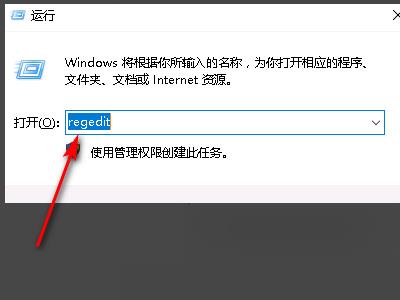
4、在注册表HKEY_LOCAL_MACHINE\\SYSTEM\\CurrentControlSet\\Control\\Terminal Server\\Wds\\rdpwd\\Tds\\tcp目录下,修改PortNumber数值,这边将其端口修改为33899。

5、同样在注册表HKEY_LOCAL_MACHINE\\SYSTEM\\CurrentControlSet\\Control\\Tenninal Server\\WinStations\\RDP-Tcp目录下,修改PortNumber数值,将其端口修改为33899。

6、修改好上述注册表端口后,重启服务器使之生效,下次远程登录该服务器需要ip地址加修改的端口,格式如下所示。
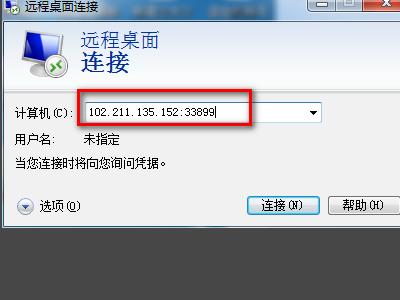
在系统属性中找到"远程"子夹下的远程桌面分组框,选择第二项"允许任意版本远程桌面的计算机远程连接"
到这一步.可以说远程桌面访问服务已经开启.但是接下来我们还需要配置允许访问的用户账号.还是刚才的对话框.找到"选择用户"
在这里选择添加新的授权用户;
在这里输入你打算授权的用户名.这里点选检查名称后是可以模糊匹配的.
授权完毕后.远程桌面服务就算是配置完成了.下面我们来进行远程连接.首先我们得知这个服务器的内网IP是188.188.3.249;如需公网远程连接,需要有公网IP.此处先以内网IP做例
呼出运行对话框.输入mstsc回车
在地址中输入远程服务器的IP地址
输入你的账号密码
这样.远程桌面就可以访问了.这和直接在机房操作服务器的效果是一样的.唯一的区别就是结束操作后,记得注销账号. 参考技术B 显示性能提升 —— 离散设备分配(DDA)技术可以为远程桌面模拟提供全性能的图形处理服务
连接表 —— 展示全新RD Connection Broker的可靠性,可以处理大量并发性连接请求
优化云服务 —— Azure QuickStart在Azure架构的远程桌面上表现出可扩展性和强大的部署能力
为啥电脑输入开机密码后,显示远程桌面服务正忙,开不了机
参考技术A 您好!1)您使用的是不是windows
2008R
版?
2)您登录的电脑是局域网中的一台,可能您登录的服务器允许的用户最大数已达到最大值。
3)网络上安装有太多的
网络共享
设备,例如打印机、资料库硬盘等硬件繁多。启动需要定位
各网络设备的地址和连接测试,这都需要很多时间去处理,您耐心等待2分钟左右。
4)如果您方便,在不影响数据和工作的情况下,请断掉网线单机登录,再进行相关调试。
希望能帮到您!
以上是关于windows server 2016 远程桌面服务在哪的主要内容,如果未能解决你的问题,请参考以下文章
Windows Server 2008 R2远程桌面服务配置和授权激活